Jak nainstalovat a nastavit SkyBell HD Video Doorbell

SkyBell HD je video zvonek, který vám umožní vidět, kdo je u dveří přímo z vašeho smartphonu a dokonce si s nimi promluvit bez dokonce otevírání vaše dveře. Zde je návod, jak nainstalovat a nastavit jednotku.
SkyBell HD je podobný kroužku Ring Doorbell, s jedním rozdílem: jednotka SkyBell musí být připojena ke stávajícímu kabeláži zvonku. Prsten zvonek má schopnost to udělat, ale má také interní baterii, která dokáže napájet celou jednotku sama. SkyBell to nemá, ale instalace je stále docela snadná, pokud nemusíte přesměrovat kabely vašeho zvonku.
Krok první: Odstranění stávajícího zvonku
Chcete-li se dostat k kabeláži vašeho zvonku, budete muset nejdříve vyjmout tlačítko zvonek, které se obvykle namontuje na vnější stěnu vašeho domu pomocí dvou malých šroubů, které se vysunou přímo pomocí šroubováku.
Jakmile tyto šrouby vytáhnete, můžete vytáhnout tlačítko zvonek odhalte více drátěných drátků pod ním. Pokud vidíte dva malé vodiče, pak je SkyBell kompatibilní. Pokud však nastavení vašeho zvonečku není tak, SkyBell nebude kompatibilní. Nemusíte se však obávat, protože 99% zvonek používá dva malé drátky

Většina knoflíků dveří bude mít k sobě dva malé vodiče
V tomto okamžiku můžete vypnout napájení těchto vodičů otáčením od vypínače, který jde k drátu. Ovšem ve většině případů je zapojení zvonek nízké a dotýká se vás nebude šokovat ani něco podobného. Pokud chcete být naprosto bezpečný a / nebo jste paranoidní, nedojde k žádnému poškození při vypnutí jističe.
K zadní části zvonku budou připojeny dva malé vodiče, které budou propojeny malými šrouby. Uvolněte tyto šrouby a odpojte dva vodiče od tlačítka zvonku. V tomto okamžiku jsou vaše drátěné kabely připravené jít.
Druhý krok: Nainstalujte jednotku SkyBell HD
Uchopte montážní desku dodávanou se zařízením SkyBell a držte ji až k vnější stěně, kde chcete, aby jednotka byla namontujte a označíte tužkou, kde budou vyvrtány dva montážní šrouby.

Pokud je exteriér vašeho domu zděný nebo zděný, budete muset použít vrtané vrtáky pro vrtání otvorů, kde jste vyrobili značky, a pak vložte do dvou žlutých stěnových kotev před nasazením na montážní desku. Je-li vaším exteriérem dřevo, stačí vrtat pilotní otvory pomocí vrtáku, který je menší než dodávané šrouby.

Poté zašroubujte montážní desku pomocí dodaných šroubů. Ujistěte se, že jste před montáží zavěšili drátěné drátky velkým otvorem ve středu desky

Vezměte dva drátěné drátky a oba z nich obložte vlastní šroub na levé straně a potom utáhněte šrouby. Ujistěte se, že se oba vodiče navzájem nedotýkají. Nezáleží na tom, na který kabel jde, na který šroub, protože tlačítko jednoduše uzavře obvod mezi dvěma vodiči, aby zvonek zvonku zvonek.

Poté zachyťte jednotku SkyBell HD a začněte ji přes montáž talíř. Začněte tím, že umístíte jazýček na horní část jednotky do otvoru na montážní desce.

Poté zatlačte zbytek jednotky na montážní desku. Poté použijte šroubovák pro ovládání šroubu na spodní straně jednotky, aby se zajistil.

Jakmile je SkyBell namontován, automaticky se spustí a bude střídat mezi červenými a zelenými světly. : Stáhněte a nastavte aplikaci SkyBell

Přejděte do obchodu App Store na zařízení se systémem iOS nebo do Obchodu Play v zařízení Android a stáhněte aplikaci SkyBell HD (iOS, Android).
Jakmile je nainstalována, otevřete ji a klepněte na tlačítko "Registrace".
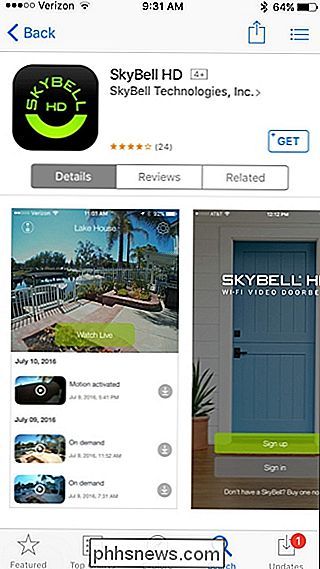
Zadejte svou e-mailovou adresu, vytvořte heslo a zadejte své jméno. Poté klikněte na "Registrace"
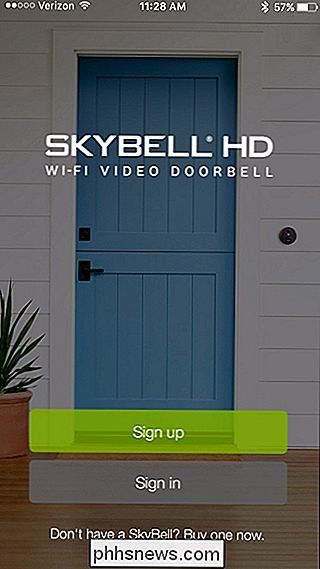
Na další obrazovce klepněte na "Přidat nový SkyBell"
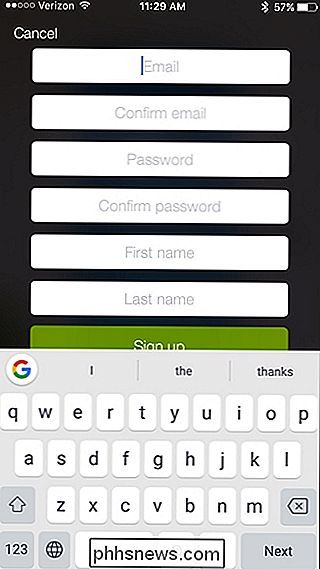
Poklepejte na "OK Začněme" v dolní části
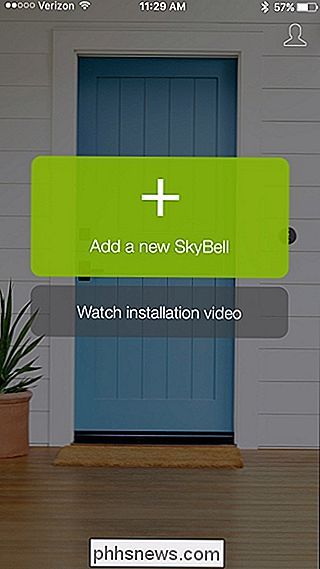
Ujistěte se, že jednotka SkyBell bliká zelené a červené. Pokud nedodržíte pokyny na obrazovce. Pokud vše vypadá dobře, klepněte na "Další" v dolní části.
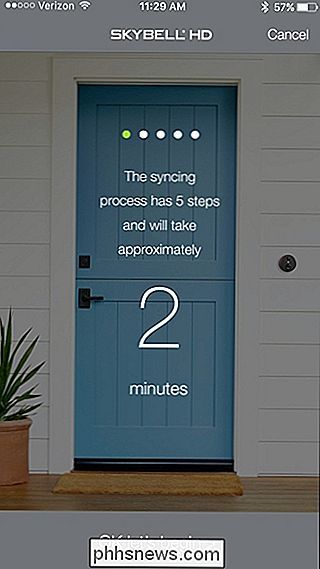
Poté, pokud se nacházíte na zařízení se systémem iOS, dočasně zavřete aplikaci a otevřete aplikaci Nastavení a vyberte možnost Wi-Fi. Pokud jste na zařízení s Androidem, jednoduše si vyberete svou domovskou síť Wi-Fi, což je podrobněji o pár kroků později.
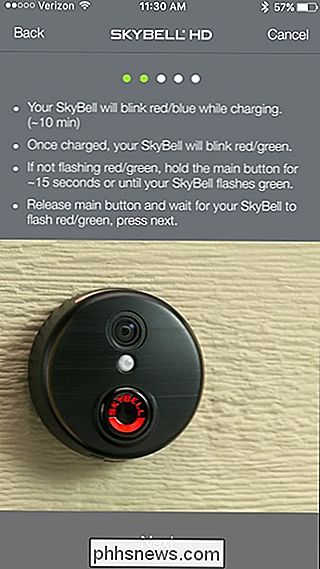
Klepněte na SSID SSB SkyBell HD v seznamu, který se k němu připojuje .
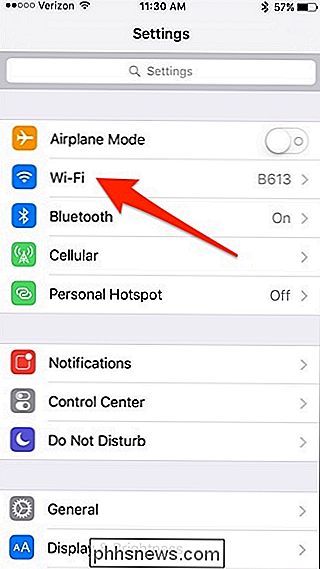
Jakmile se připojíte, vraťte se zpět do aplikace SkyBell. Vyberte síť vašeho Wi-Fi domova a klepněte na "Next" v dolní části
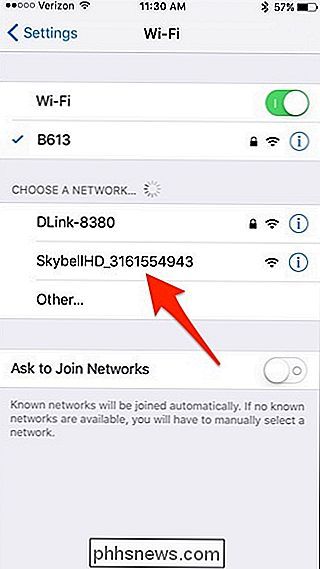
Na další obrazovce zadejte heslo pro vaši síť Wi-Fi a klepněte na "Go" nebo "Next" Váš SkyBell HD strávil několik okamžiků konfigurace a připojení k domácí síti Wi-Fi.
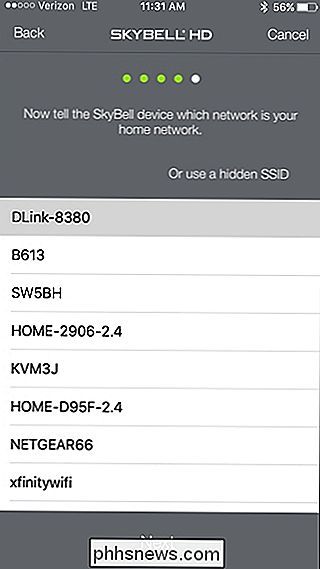
Poté, co jste dokončili, klepněte na "Přejít na můj SkyBell" ve spodní části obrazovky. hlavní obrazovku aplikace, kde můžete vidět živý pohled na fotoaparát, stejně jako prohlížení nedávné aktivity vašeho zvonku. Mohlo by být zpočátku prázdné, ale jakmile začnete nějakou aktivitu, začne se hlavní obrazovka. Můžete také klepnout na ikonu ozubeného kola v pravém horním rohu pro přístup k nastavení.
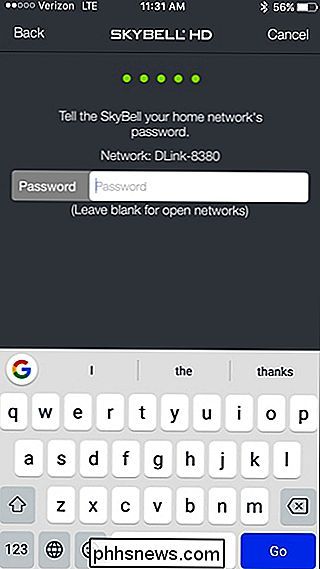

Přizpůsobení stávajících karet na pásu karet v aplikaci Office 2013
Ribbon v aplikaci Microsoft Office 2013 umožňuje rychlý přístup k mnoha funkcím a volbám ve výchozím nastavení, ale může být dále přizpůsoben tak, aby se vešli do cesty použijete jej. Do pásky můžete přidat vlastní kartu nebo můžete přidat existující příkazy k existujícím kartám. Chcete-li přidat příkazy do existující výchozí karty na pásu karet, klepněte pravým tlačítkem myši na libovolný prázdný prostor na libovolné kartě a vyberte "Přizpůsobit pásku "Z rozbalovací nabídky.

Proč byste neměli jailbreak Váš iPhone
Existuje spousta neúspěchů k útěku z vězení iPhone nebo iPadu. Budete mít za sebou aktualizace iOS a budete nuceni jailbreakovat každou novou verzi iOS, kterou chcete používat. Ještě důležitější je, že únikové bezpečnostní dokumenty ukazují, že jailbroken iPhones jsou zranitelnější vůči útoku. Jailbreaking se stal časem méně užitečný.



